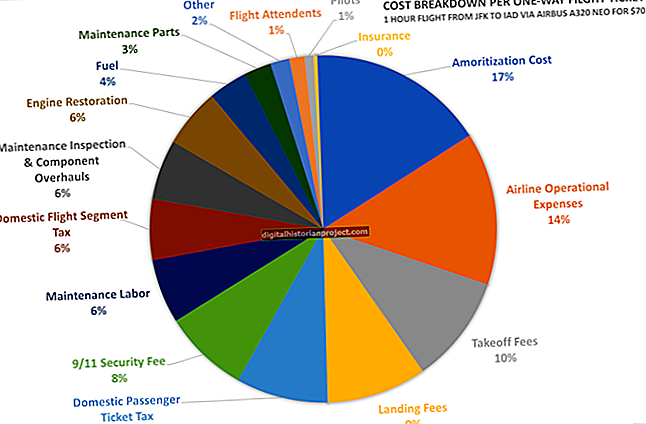Quan actualitzeu la memòria, l’ordinador sol detectar el canvi i s’ajusta en conseqüència, però amb els canvis recents en tecnologia, no sempre és així. És possible que la memòria o memòria RAM més ràpida d’avui hagi superat el que l’ordinador ha estat dissenyat per gestionar. Si aquest és el cas, modificar la configuració de XMP a la BIOS us donarà la velocitat que heu pagat.
Comprovació de la memòria
Baixeu-vos l'aplicació CPU-Z des de CPUID. Aquesta utilitat gratuïta us indica el tipus de memòria que teniu, la seva mida, la configuració de temps i les especificacions del mòdul. També us proporciona una gran quantitat d'informació sobre el processador, la placa base i el chipset.
Obriu CPU-Z
Inicieu CPU-Z i feu clic a la pestanya SPD si no esteu segur de quin tipus de memòria hi ha instal·lada. T’explica cada mòdul de memòria de l’ordinador, inclosa la mida de la memòria RAM, el fabricant, el número de peça i la velocitat màxima en MHz. Seleccioneu cada ranura per veure què hi ha instal·lat.
Trobeu la millor velocitat de la vostra memòria RAM
Comproveu la velocitat màxima de la vostra memòria tal com indica el fabricant mitjançant la informació proporcionada a la pestanya SPD.
Mireu la velocitat actual de la vostra memòria RAM
Feu clic a la pestanya Memòria CPU-Z. Aquí és on veieu la velocitat de la vostra memòria en MHz (freqüència). Si utilitzeu RAM DDR, la velocitat que es mostra aquí és la meitat de la que realment és. Això es deu al fet que la memòria DDR (doble velocitat de dades) té una velocitat efectiva que és el doble de la freqüència. Si la vostra CPU-Z diu que la vostra memòria funciona a 1400 MHz, la vostra memòria RAM DDR té una velocitat efectiva de 2800 MHz.
Si la CPU-Z us indica que la vostra memòria funciona a un ritme inferior al que el fabricant diu que pot, hauríeu de poder optimitzar-la a la BIOS.
Com entrar a la BIOS
Entrar a la BIOS implica reiniciar l’ordinador i, just abans de tornar a arrencar, prémer una combinació específica de tecles. La combinació de tecles varia d’un ordinador a un altre, de manera que és millor connectar-vos a Internet per saber què és això. Tom's Hardware té una guia bastant bona de les claus utilitzades per diferents fabricants, però si no us agrada començar, les claus solen ser DEL, F2 o F1.
Mantingueu premuda la tecla correcta immediatament després de reiniciar l'ordinador. Quan aparegui la pantalla BIOS o UEFI, deixeu anar les tecles. BIOS és un acrònim de Basic Input / Output System, mentre que UEFI significa Unified Extensible Firmware Interface. Amb aquest propòsit, són el mateix.
És important tenir en compte que no tots els ordinadors us ofereixen una manera d’accedir a la BIOS. Això és particularment cert amb els ordinadors portàtils.
Com canviar la velocitat de la RAM a la BIOS
Després d'haver estat a BIOS o UEFI, cerqueu un botó XMP. XMP significa Extreme Memory Profile i és una tecnologia Intel que us permet seleccionar un perfil per a la vostra memòria per canviar-ne els temps.
Ón el XMP botó es troba depèn del fabricant de l'ordinador. Si ho feu servir MSI-BIOS, normalment es troba al menú principal. Per a altres ordinadors, és possible que hàgiu de passar per algunes opcions de menú per trobar-lo, així que comenceu per Memòria si és una opció.
Feu clic a XMP per activar la funció perquè es llegeixi Activat. En alguns casos, això és tot el que heu de fer, però si la vostra memòria RAM té més d’una opció XMP, seleccioneu la més ràpida.
Premeu les tecles llistades a la BIOS per desar i sortir. De nou, els botons varien; malgrat això, Esc gairebé sempre és la clau de sortida.
Tret que sigueu experts en informàtica, no és recomanable canviar manualment la configuració avançada de la BIOS, inclosa la velocitat de la memòria.